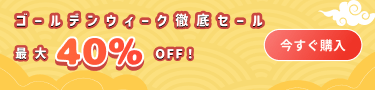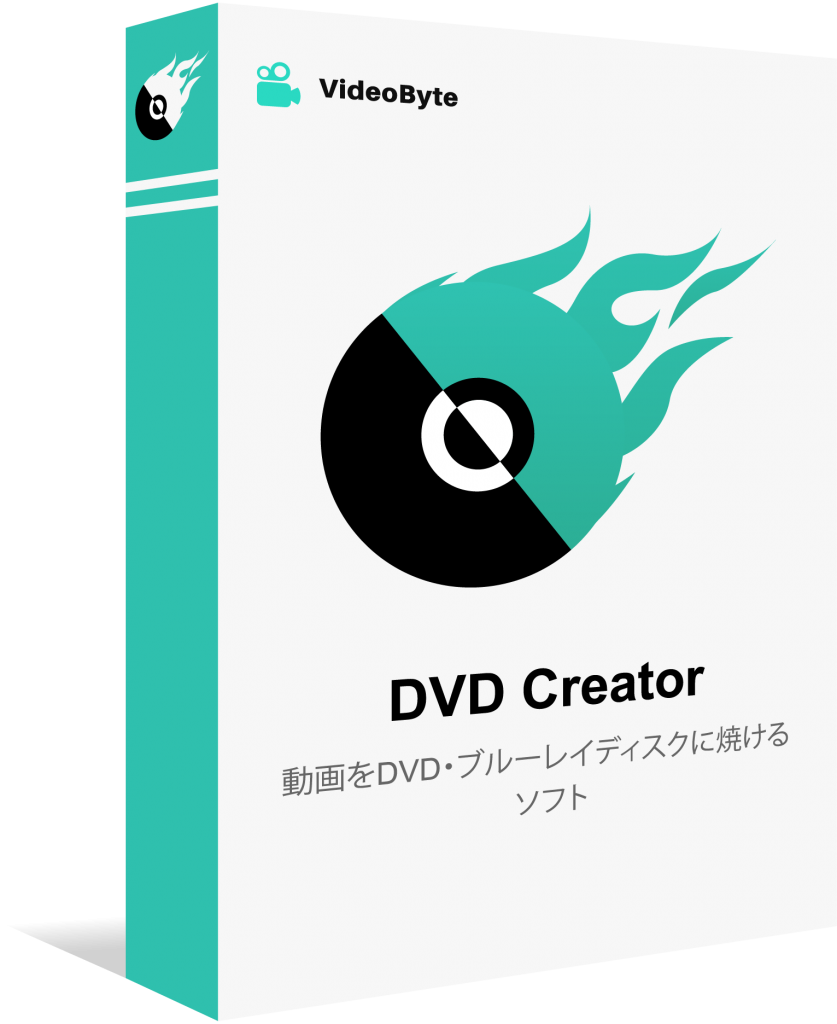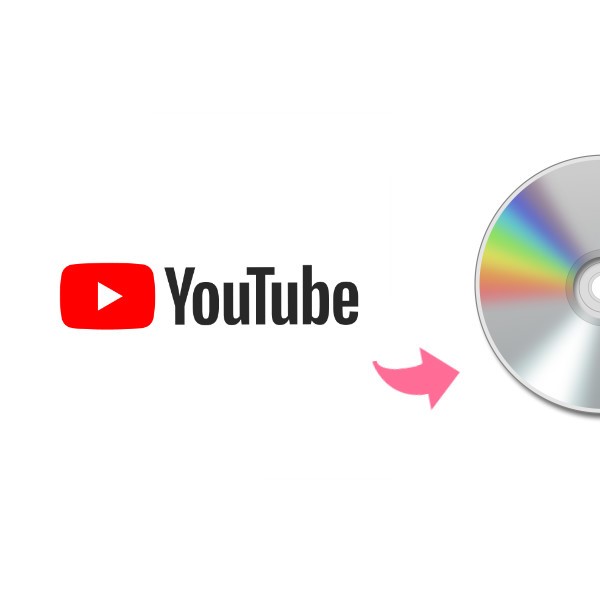iMovieで編集した動画をDVDに焼く方法「Windows&Mac通用」
- 鈴川 霧
- 2024-03-18
iMovieで編輯した動画をDVDに焼くには?
-
iMovieのビデオファイル
編集を完了し、ビデオファイルを保存する必要があります。これらのファイルは通常、.movや.mp4などの形式で保存されます。 -
空のDVD-R
ビデオをDVDに書き込むために、空のDVD-Rディスクが必要です。DVD-Rはデータを書き込むことができるDVDの形式です。 -
コンピューター
DVD書き込み操作を行うためにコンピューターが必要です。ビデオファイルとDVD書き込みソフトウェアを管理するために、コンピューターが必要です。 -
DVD書き込みソフト
ビデオファイルをDVD形式に変換し、DVD-Rディスクに書き込むためのDVD書き込みソフトウェアをインストールする必要があります。
iMovieの動画をパソコンでDVDに焼く方法「Windows&Mac通用」
MP4、MOV、AVIなどの動画を高画質でBD・DVDディスク/フォルダ/ISOファイルに書き込めるソフト
- あらゆる動画ファイルをBD・DVDに焼ける
- 強力的な動画編集機能を搭載
- DVDメニューをカスタマイズ
- ライブプレビュー機能搭載
対応OS:Windows 11/10/8/7/XP/Vista/MacOS 10.7から
ステップ1、「VideoByte DVD 作成」をダウンロード・インストールする
パソコンによって、Win/Mac版の「VideoByte DVD 作成」を「ダウンロード」ボタンを押するとことでダウンロードしてインストールしてください。
ステップ2、空き焼き用のDVDをドライブにセットする
インストール済みのアプリを実行します。それから、空き焼き用のDVDディスクをR/W対応のDVDドライブにセットしてください。するとアプリはディスクの容量情報を表示します。
ステップ3、iMovieで編集した動画を追加する
アプリ中にある 「メディアファイルに追加」 ボタンで、iMovieで編集した動画をアプリに追加します。その後、ディスクのタイプによって 「DVD-5」 或は 「DVD-9」 を選択し、需要によって動画の 「ビデオ画質」 と 「アスベスト比」 を選択してください。完成したら、 「次へ」 をクリックします。
iOSデバイスで編集した場合、iTunesなどのデータ転送ソフトで動画をパソコンに転送してください。
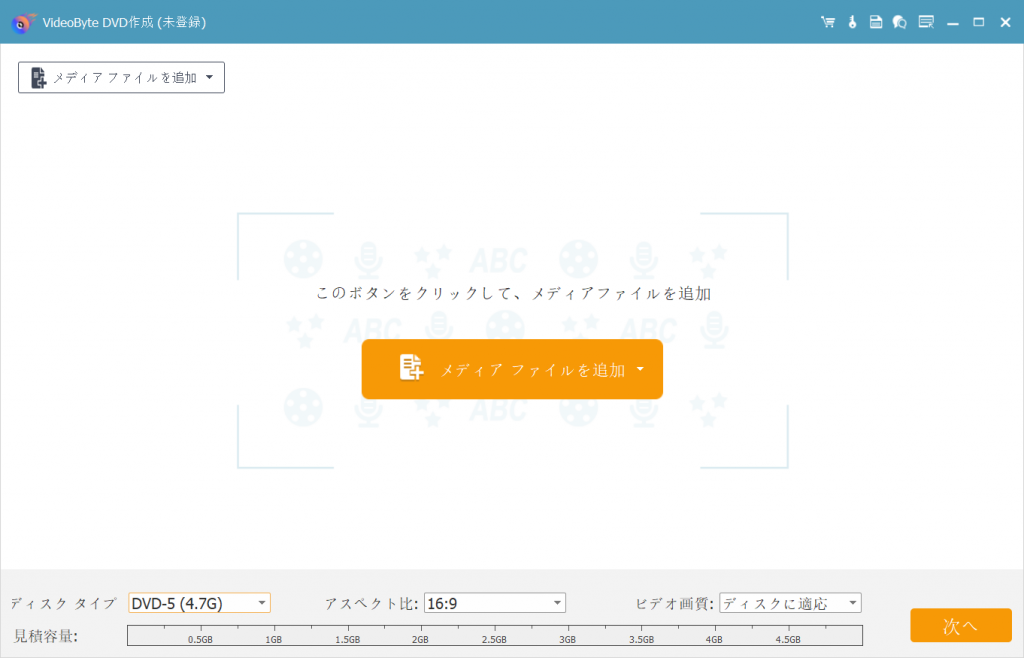
ステップ4、DVDメニューを作成する
その後、DVDメニューの作成画面に入ります。「VideoByte DVD 作成」はたくさんのDVDメニューテンプレートを全部無料提供します。種類もたくさんあり、結婚、旅行、イベントなどあります。ダウンロードの必要がなしで選択すればすぐ適用できます。
メニューが必要がない場合、 「メニューなし」 にチェックをいればいいです。終わったら、 「次へ」 を押します。
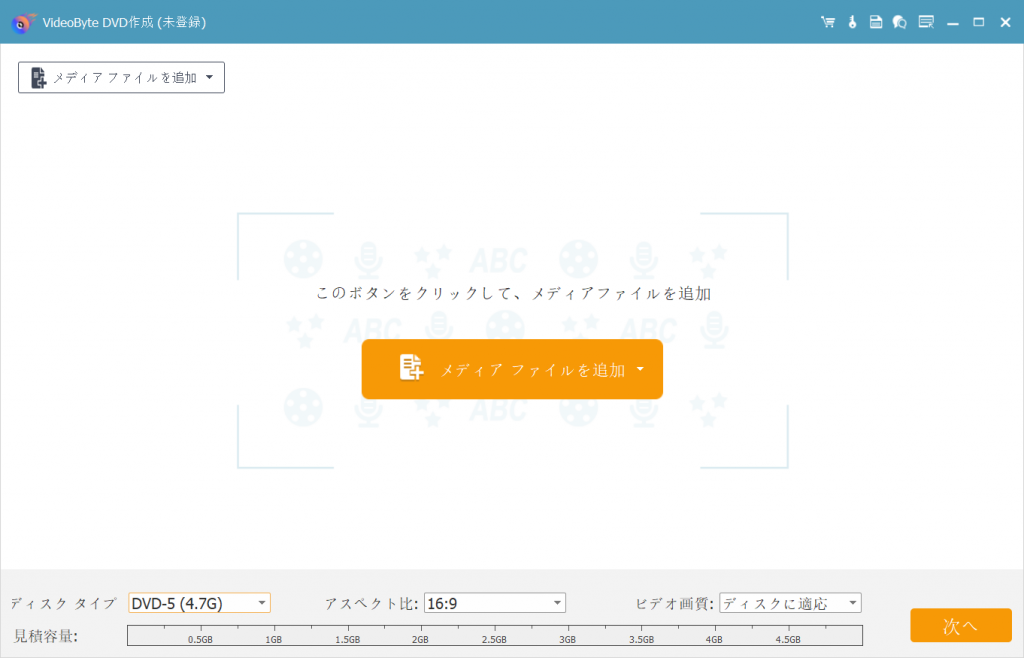
ステップ5、動画をDVDに焼く
次には最終確認画面に入ります。出力先、解像度などを正しく選択したかどうかせひご確認ください。その後、 「焼く」 ボタンをクリックすると、DVDの作成は開始します。
注意:エラーが出ないように作成中にはディスクを取り出しないでください。
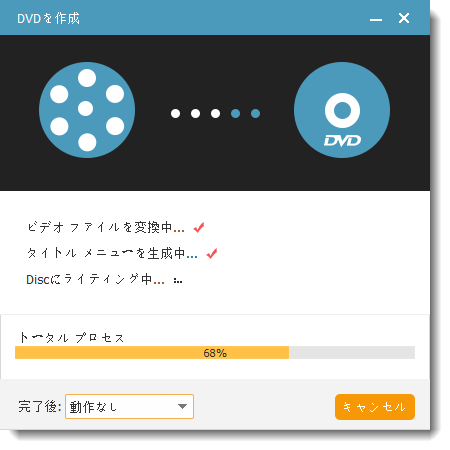
以上です。どうでしょう、実に使いやすいソフトですよね。DVDの書き込み機能だけでなく、「VideoByte DVD 作成」はオンライン動画をダウンロードする機能を搭載しています。つまり、YouTube、ニコニコ動画やFC2などの オンライン動画サイトから動画をDVDに焼くのは可能です。
最大30日間無料試用を提供しているので、ご気軽に利用ください~~